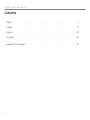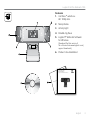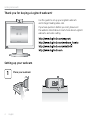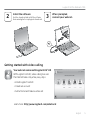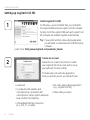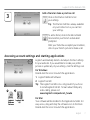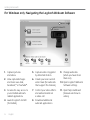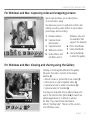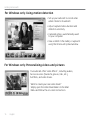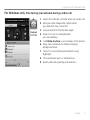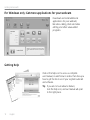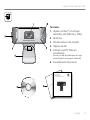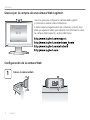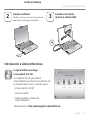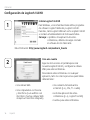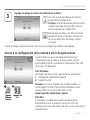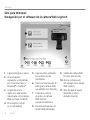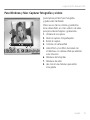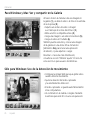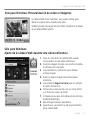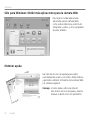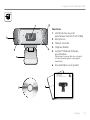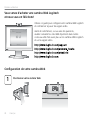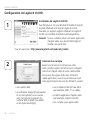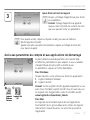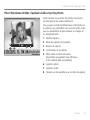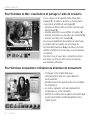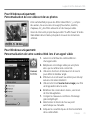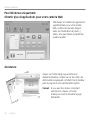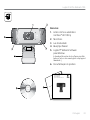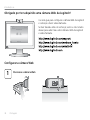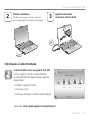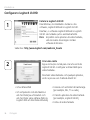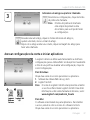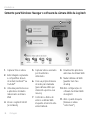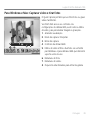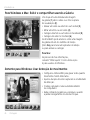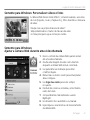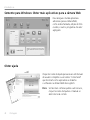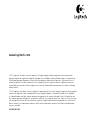Logitech HD Pro Webcam C910 Manual do usuário
- Categoria
- Webcams
- Tipo
- Manual do usuário
Este manual também é adequado para
A página está carregando...

2
Logitech
®
HD Pro Webcam C910
Contents
www.logitech.com/support. . . . . . . . . . . . . . . . . . . . . . . . . . . . . 43
English . . . . . . . . . . . . . . . . . . . . . . . . . . . . . . . . . . . . . 3
Español . . . . . . . . . . . . . . . . . . . . . . . . . . . . . . . . . . . . 13
Français . . . . . . . . . . . . . . . . . . . . . . . . . . . . . . . . . . . . 23
Português . . . . . . . . . . . . . . . . . . . . . . . . . . . . . . . . . . . 33
A página está carregando...
A página está carregando...
A página está carregando...
A página está carregando...
A página está carregando...
A página está carregando...
A página está carregando...
A página está carregando...
A página está carregando...
A página está carregando...
A página está carregando...
A página está carregando...
A página está carregando...
A página está carregando...
A página está carregando...
A página está carregando...
A página está carregando...
A página está carregando...
A página está carregando...
A página está carregando...
A página está carregando...
A página está carregando...
A página está carregando...
A página está carregando...
A página está carregando...
A página está carregando...
A página está carregando...
A página está carregando...
A página está carregando...
A página está carregando...

Português 33
Logitech
®
HD Pro Webcam C910
Recursos
1. Lente com foco automático
Carl Zeiss® HD 1080 p
2. Microfones
3. Luz de atividade
4. Base/clipe flexível
5. Logitech® Webcam Software
para Windows
(o download da versão deste software para Mac
pode ser feito no site www.logitech.com/support-
downloads.)
6. Documentação do produto
Important information
Safety, compliance, and warranty
Getting started with
Première utilisation
Logitech
®
HD Pro Webcam C910

34 Português
Introdução ao
Obrigado por ter adquirido uma câmara Web da Logitech!
Use este guia para configurar a câmara Web da Logitech
e começar a fazer videochamadas.
Se tiver dúvidas antes de começar, visite os sites listados
abaixo para saber mais sobre câmaras Web da Logitech
e videochamada.
Configurar a câmara Web
Posicione a câmara Web
1

Português 35
Logitech
®
HD Pro Webcam C910
USB
2
3
Quando solicitado,
conecte a câmara Web
Introdução a videochamada
A câmara Web inclui o Logitech Vid
™
HD
Com o Logitech Vid HD, a videochamada
ao vivo pela Internet requer apenas algumas
etapas fáceis:
•Instalar o Logitech Vid HD
•Criar uma conta
•Adicionar um amigo ou fazer videochamada
Saiba mais: http://www.logitech.com/whatisvid
Instale o software
Para Mac, descarregue e instale o software
no site www.logitech.com/support-downloads.

36 Português
Introdução ao
1
2
Configurar o Logitech Vid HD
Instalar o Logitech Vid HD
Para Windows, recomendamos instalar os dois
softwares, Logitech Webcam e Logitech Vid HD.
Para Mac, os softwares Logitech Webcam e Logitech
Vid HD são instalados juntos automaticamente.
Dica: Se preferir outro aplicativo de videochamada,
será necessário descarregar e instalar
software de terceiros.
Saiba mais: http://www.logitech.com/webcam_howto
Criar uma conta
Siga as instruções na tela para criar uma conta do
Logitech Vid HD e configurar a câmara Web para
videochamadas.
Para fazer videochamadas com qualquer aplicativo,
você e a pessoa a ser chamada devem ter:
•Uma câmara Web
•Um computador com alto-falantes e
um microfone (ou um headset com
um microfone; várias câmaras Web da
Logitech têm um microfone embutido)
•Conexão com a Internet de banda larga
(por exemplo, DSL, T1 ou cabo)
•O mesmo aplicativo de videochamada
(por exemplo, Logitech Vid HD)
•Contas de videochamada

Português 37
Logitech
®
HD Pro Webcam C910
3
Para testar as configurações, clique no botão
de prática de chamada.
Dica: O botão de prática de chamada
está sempre disponível na lista
de contatos para você poder testar
as configurações.
Adicionar um amigo ou praticar chamada
Acessar configurações da conta e iniciar aplicativos
A Logitech detecta e define automaticamente as melhores
configurações para a câmara Web. Se desejar tirar novamente
a foto de seu perfil ou atualizar uma configuração, clique no
ícone Configurações.
Para Windows
Clique duas vezes nos ícones para iniciar os aplicativos.
1. Software da câmara Web da Log itech
2. Logitech Vid HD
Dica: O ícone do Logitech Vid HD estará presente somente
se você escolher instalar Logitech Vid HD. Para obter
informações sobre videochamada de terceiros, visite:
www.logitech.com/webcam_howto
Para Mac
O software será instalado na pasta Aplicativos. Para facilitar
o acesso, arraste e solte os ícones do software no Dock.
Clique duas vezes nos ícones para iniciar os aplicativos.
Para adicionar um amigo, clique no botão Adicionar um amigo e,
quando solicitado, insira o e-mail do amigo.
Depois de o amigo aceitar seu convite, clique na imagem do amigo para
fazer uma chamada.

38 Português
Introdução ao
Somente para Windows: Navegar o software da câmara Web da Logitech
1. Capturar fotos e videos
2. Exibir imagens capturadas
e compartilhar através
de e-mail, Facebook® ou
YouTube®
3. Uma área para fácil acesso
a aplicativos instalados
relacionados à câmara
Web
4. Iniciar o Logitech Vid HD
(se instalado)
5. Capturar videos acionados
por movimentos
detectados
6. Criar sua própria máscara
de video personalizada
(para câmaras Web que
oferecem suporte a esse
recurso)
7. Controlar os efeitos de
video e a câmara Web
enquanto estiver em uma
videochamada
8. Download de aplicativos
adicionais da câmara Web
9. Mudar câmaras da Web
(quando tiver mais
de uma)
10. Abrir configurações do
software da câmara Web
da Logitech
11. Abrir o painel de ajuda
(manuais e videos
"como fazer")

Português 39
Logitech
®
HD Pro Webcam C910
Para Windows e Mac: Capturar video e tirar fotos
O Quick Capture permite que você tire fotos ou grave
videos facilmente.
Você tem fácil acesso aos controles e às
configurações da câmara Web, assim como a efeitos
de video, para personalizar imagens e gravações.
1. Janela de visualização
2. Modo de captura: foto/video
3. Botão de captura
4. Controles da câmara Web
5. Efeitos de vídeo e filtros divertidos são somente
para Windows e para câmaras Web que oferecem
suporte a este recurso
6. Miniaturas de fotos
7. Miniaturas de videos
8. Clique em uma miniatura para entrar na galeria

40 Português
Introdução ao
Somente para Windows: Usar detecção de movimentos
•Configure a câmara Web para gravar video quando
movimentos forem detectados.
•Ajuste a duração de video capturado e sensibilidade
de detecção.
•O video capturado é salvo automaticamente
no computador.
•Exiba conteúdo na galeria ou carregue-o usando
a janela Carregamento de um único toque.
Para Windows e Mac: Exibir e compartilhar usando a Galeria
Um clique em uma miniatura de imagem
na galeria (1) abre o video ou a foto na janela
de visualização (2).
•Anexar um video ou uma foto a um e-mail (3)
•Editar uma foto ou unir video (4)
•Carregar uma foto ou um video no Facebook (5)
•Carregar um video no YouTube (6)
Você também pode arrastar e soltar uma imagem
da galeria em um dos ladrilhos de função
(itens 3-6) para iniciar um aplicativo de edição
ou para anexar ou carregar.
Para Mac
Se precisar de mais informações,
consulte “Obter ajuda”. O resto desta seção
é para usuários do Windows.

Português 41
Logitech
®
HD Pro Webcam C910
Somente para Windows:
Ajustar a câmara Web durante uma videochamada
1. Inicie o controle da câmara Web quando estiver
em uma videochamada.
2. Oculte uma imagem de video com uma foto
enquanto a câmara Web estiver conectada.
3. Use panorâmica e inclinação para obter
o melhor ângulo.
4. Efetue mais ou menos zoom para incluir/excluir
áreas contíguas.
5. Use Siga meu rosto para estar sempre
no quadro.
6. Desfrute de conversas cristalinas, sem irritantes
ruídos de fundo.
7. Corrija ambientes mal iluminados usando
RightLight.
8. Escolha entre foco automático ou manual.
9. Especifique as características de funcionamento
da câmara Web.
Somente para Windows: Personalizar videos e fotos
A câmara Web oferece Video Effects
™
, incluindo avatares, acessórios
de rosto (bigodes, óculos, chapéus etc.), filtros divertidos e máscaras
de video.
Deseja criar sua própria máscara de video?
Simpesmente abra o Criador de máscara de video
no mnu principal e siga as instruções na tela.

42 Português
Introdução ao
Somente para Windows: Obter mais aplicativos para a câmara Web
Descarregue e instale aplicativos
adicionais para a câmara Web,
como videochamada, edição de foto
e video, e outros programas de valor
agregado.
Obter ajuda
Clique no ícone da Ajuda para acessar um manual
de usuário completo ou ver videos "como fazer"
que mostram como aproveitar ao máximo
o software e a câmara Web da Logitech.
Dica: Se não tiver certeza quanto a um recurso,
clique no ícone da Ajuda e o manual se
abrirá no local correto.
A página está carregando...
A página está carregando...
-
 1
1
-
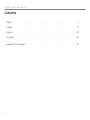 2
2
-
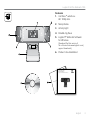 3
3
-
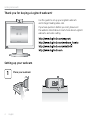 4
4
-
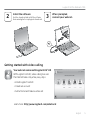 5
5
-
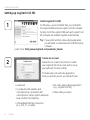 6
6
-
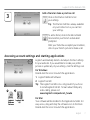 7
7
-
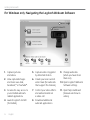 8
8
-
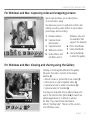 9
9
-
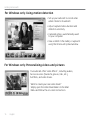 10
10
-
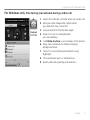 11
11
-
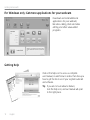 12
12
-
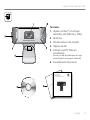 13
13
-
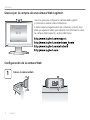 14
14
-
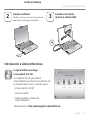 15
15
-
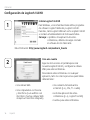 16
16
-
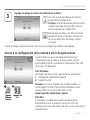 17
17
-
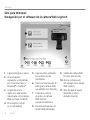 18
18
-
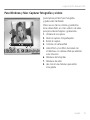 19
19
-
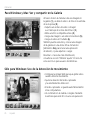 20
20
-
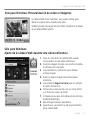 21
21
-
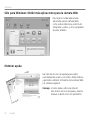 22
22
-
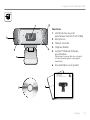 23
23
-
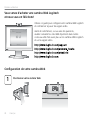 24
24
-
 25
25
-
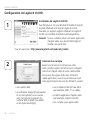 26
26
-
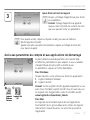 27
27
-
 28
28
-
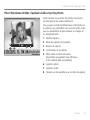 29
29
-
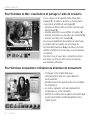 30
30
-
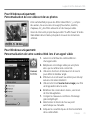 31
31
-
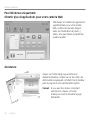 32
32
-
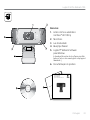 33
33
-
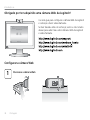 34
34
-
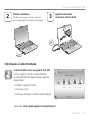 35
35
-
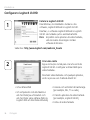 36
36
-
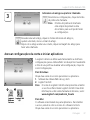 37
37
-
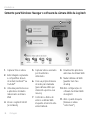 38
38
-
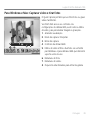 39
39
-
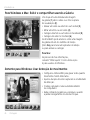 40
40
-
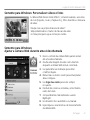 41
41
-
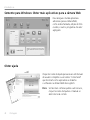 42
42
-
 43
43
-
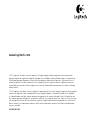 44
44
Logitech HD Pro Webcam C910 Manual do usuário
- Categoria
- Webcams
- Tipo
- Manual do usuário
- Este manual também é adequado para
em outras línguas
Artigos relacionados
-
Logitech SPHERE AF Manual do proprietário
-
Logitech C910 Manual do usuário
-
Logitech C615 Manual do usuário
-
Logitech Webcam C210 Guia rápido
-
Logitech HD Webcam C270 Manual do usuário
-
Logitech HD Webcam C310 Manual do proprietário
-
Logitech Webcam C925e Manual do proprietário
-
Logitech C270 Manual do usuário
-
Logitech C525 Manual do usuário
-
Logitech C920 Manual do usuário